Jak vymazat cache v Google Chrome

Udržujte cache v prohlížeči Google Chrome vymazanou podle těchto kroků.
Někdy se Windows prostě nespustí. To je v pořádku, prováděli jste pravidelné zálohy nebo synchronizovali pevný disk s cloudovou službou, jako je Microsoft OneDrive nebo Disk Google. Nedělal jsi zálohy? Nemáte službu cloudového úložiště? Ach. To je v pořádku, máme to.

Použijme Linux Live CD, abychom se dostali na tento pevný disk a zachránili naše nejdůležitější soubory.
Budete potřebovat Linux Live CD nebo USB .ISO soubor, bezplatný program s názvem Rufus, prázdný USB disk, na který vložíte Live CD, a další USB disk, na který vložíte obnovené soubory.
Jednotka USB pro obnovení souborů musí být naformátována na souborový formát FAT32 . Ukážeme vám, jak získat Linux Live CD a poté jej použít k obnovení souborů Windows z vašeho mrtvého počítače.
Co je to Linux Live CD?
Linux je operační systém s otevřeným zdrojovým kódem (OS). Možná jste již slyšeli o Linuxu, ale nemysleli jste si, že pro něj budete mít nějaké využití.
Live CD nebo Live USB poskytuje způsob, jak používat operační systém v počítači, aniž byste jej instalovali do počítače. Zůstaneme u typu USB, protože tolik počítačů již nemá CD nebo DVD přehrávače.
Jakmile vytvoříte živé USB, vložíte jej do vypnutého počítače. Poté spustíte počítač a řeknete mu, aby bootoval z USB. Operační systém a všechny jeho programy zůstávají na USB. Neinstalují se do vašeho počítače.
Živé USB zpřístupní RAM a CPU vašeho počítače, aby fungovalo. Umožní vám také přístup ke všem pevným diskům, které jsou ve vašem počítači.
Jak získám Linux Live CD?
Doufejme, že jste to udělali předtím, než váš pevný disk přestal fungovat. Pokud ne, požádejte přítele, zda byste k jeho vytvoření nemohli použít jeho počítač.
Nejprve si musíte stáhnout distribuci Linuxu, která dělá to, co potřebujete. Je jich tam několik. Použijme Ultimate Boot CD (UBCD). Je zdarma ke stažení a je dodáván se spoustou programů a nástrojů pro klonování disku, obnovu dat, testování paměti a CPU a BIOS. Seznamte se s používáním těchto nástrojů a můžete případně opravit i svůj vadný pevný disk .

Můžete si jej stáhnout pomocí nástroje peer-to-peer (P2P) nebo provést přímé stažení z jedné z uvedených zrcadlových stránek.
Pokud byste chtěli vyzkoušet jiné Live CD, zde je několik dalších možností:
Nezapomeňte si také stáhnout Rufus . Je to nejjednodušší a nejrychlejší způsob, jak vytvořit zaváděcí USB disky.
Jak vytvořím spouštěcí USB disk pro Linux?
Rufus je skvělý malý program, který vám může pomoci vytvořit jakýkoli soubor .ISO na spouštěcí jednotku USB. Už jste si ji stáhli, tak ji otevřete.
Ujistěte se, že jste vybrali správný USB disk. Tento proces zcela vymaže jednotku USB. Rufus již bude nastaven na správné nastavení, které potřebujete. Klikněte na tlačítko VYBRAT pro výběr našeho UBCD .ISO.
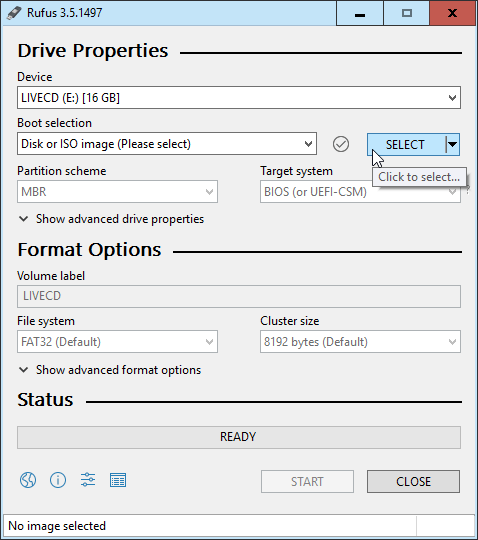
Když se otevře průzkumník souborů, přejděte na místo, kam jste uložili UBCD .ISO, a poklepáním na něj jej vyberte.
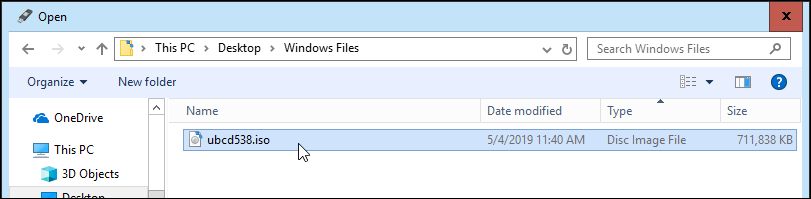
Nyní klikněte na tlačítko START . Když na tlačítko najedete, zobrazí se varování: „Zničí všechna data na cíli!“
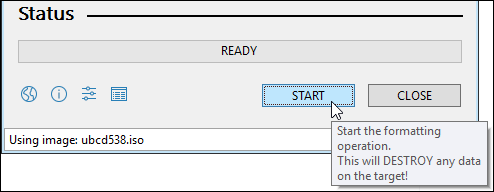
Zobrazí se další varování, že všechna data na USB disku, který jste vybrali, „...BUDOU ZNIČENA“. Rufus si nedělá legraci. Pokračujte kliknutím na OK .
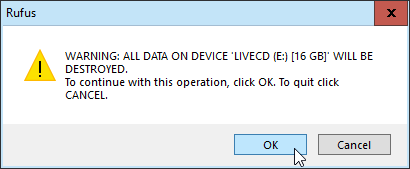
Rufus začne vytvářet zaváděcí USB disk. Ve spodní části uvidíte ukazatel průběhu. S USB 3 flash diskem to trvá jen minutu nebo dvě.
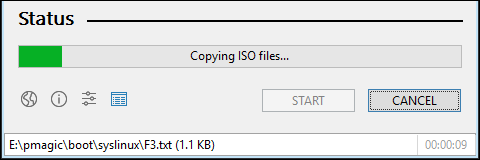
Když stavový řádek říká PŘIPRAVENO , klikněte na ZAVŘÍT . Váš spouštěcí USB disk UBCD je nyní připraven.
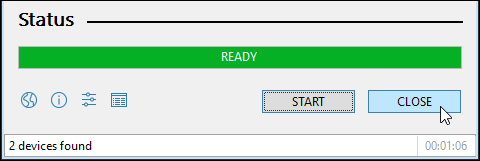
Jak mohu spustit počítač z jednotky USB?
Záleží na počítači. Existuje několik způsobů, jak zavést systém z jednotky USB, takže je nejlepší najít specifika pro váš počítač. Společným tématem je, že když zapnete počítač, budete muset stisknout určitou klávesu nebo kombinaci kláves, abyste zavedli BIOS a změnili výchozí spouštěcí jednotku na USB.
Podívejte se na náš článek, který vám ukáže, jak změnit spouštěcí sekvenci v systému BIOS . Některé notebooky vám umožní zavést systém ze spouštěcí nabídky mimo systém BIOS, kde si můžete vybrat spuštění z jednotky USB.
Jakmile restartujete počítač pomocí UBCD, zobrazí se textová nabídka. Pomocí kláves se šipkami přejděte dolů na Parted Magic a klepnutím na enter ji vyberte.
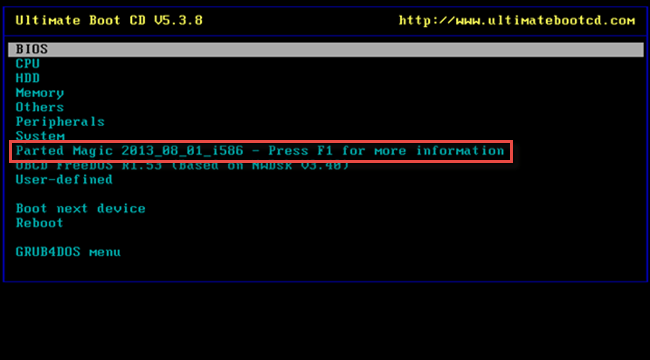
Nyní získáte další textové menu se třemi různými možnostmi. Můžete si vybrat buď 1. Výchozí nastavení (běží z RAM) nebo 2. Živé s výchozím nastavením . Pokud jeden nefunguje, zkuste druhý.
Když počítač spustí plochu Parted Magic, uvidíte posouvat nějaký text. Poté uvidíte plochu, která není úplně nepodobná Windows.

V levém horním rohu uvidíte Správce souborů . To je UBCD ekvivalent Průzkumníka Windows. Poklepáním na něj jej otevřete.
Na levé straně Správce souborů uvidíte několik jednotek. Může být zřejmé, který z nich je disk, na kterém je nainstalován systém Windows, nebo nemusí. Jistý způsob, jak to zjistit, je, že uvidíte složku s názvem Windows .
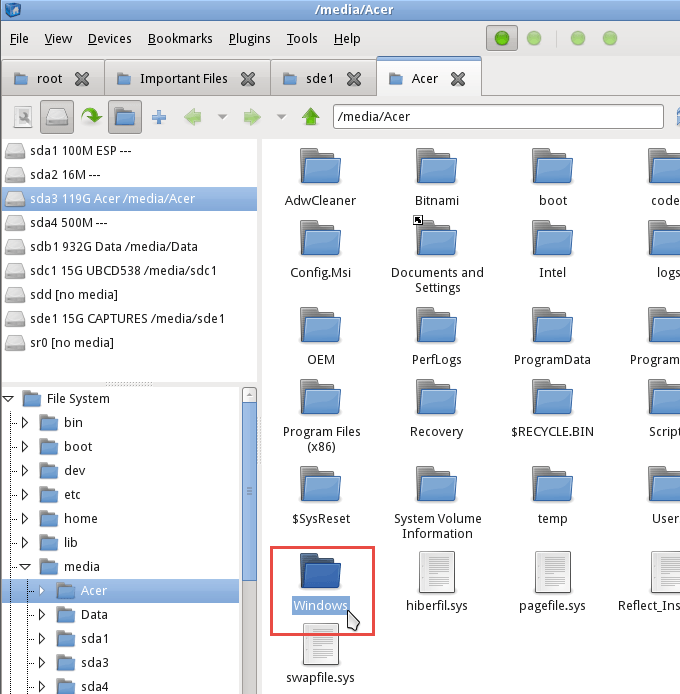
Když to zjistíte, našli jste disk se soubory, které chcete obnovit. Procházejte tam a najděte soubory, které hledáte. Klikněte na Uživatelé > Váš účet , kde Váš účet je název vašeho účtu.
Zde uvidíte Moje dokumenty, Moje obrázky, Plocha a tak dále. Pravděpodobně tam najdete soubory, které chcete obnovit. Když je najdete, můžete je vybrat stejně jako ve Windows. Klepněte pravým tlačítkem myši a zkopírujte soubory.
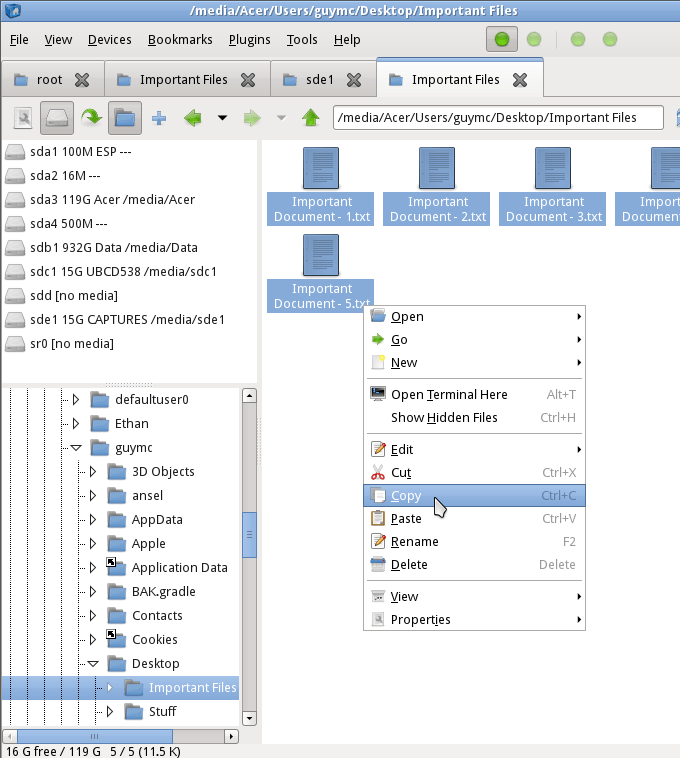
Poté vyhledejte svůj další USB disk, kam vložíte soubory. Jakmile to najdete, je to stejně jednoduché jako kliknutí pravým tlačítkem myši a vložení.
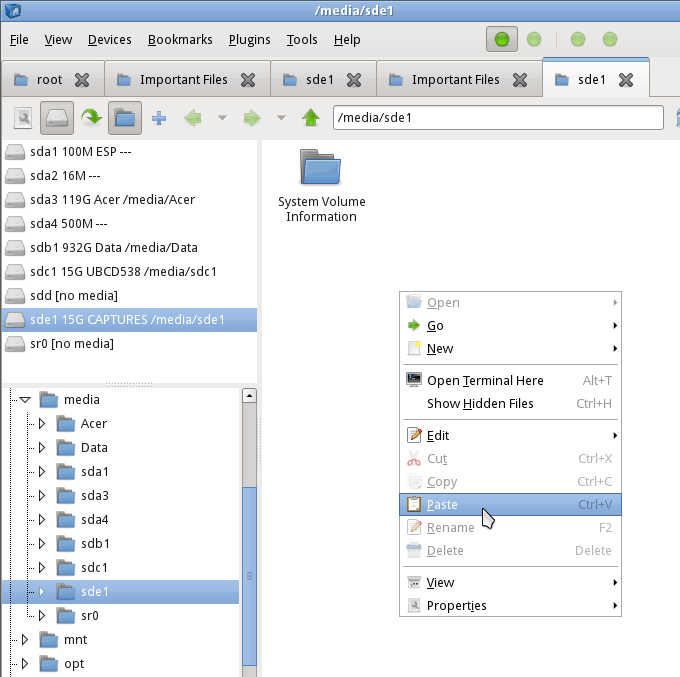
Nyní jsou vaše soubory na jednotce USB, připravené k uložení zpět do počítače, jakmile to bude opraveno.
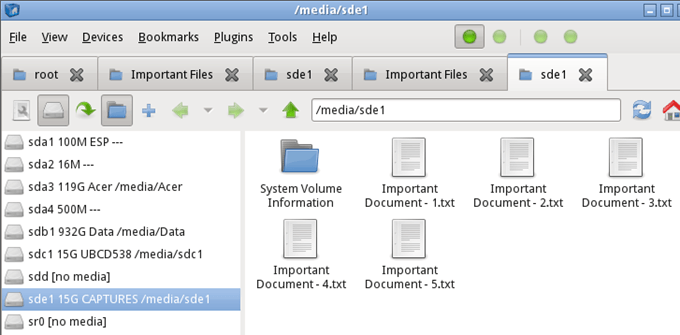
Ukončete Správce souborů a klikněte na tlačítko nabídky Start v levém dolním rohu obrazovky. Na obrázku níže je kolem něj červený čtverec. Poté klikněte na Odhlásit .
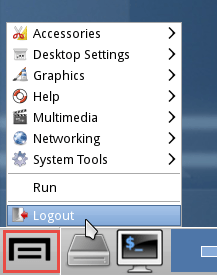
Otevře se další okno s některými možnostmi, jak se můžete odhlásit. Klikněte na Vypnout počítač .
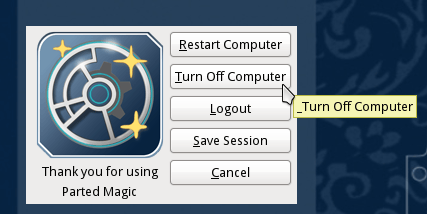
Jakmile se počítač vypne, vyjměte jednotky USB a uložte je do úschovy, dokud se počítač znovu nezprovozní.
Udržujte cache v prohlížeči Google Chrome vymazanou podle těchto kroků.
Podívejte se, jak efektivně uvolnit místo na disku ve Windows 10 pomocí těchto 15 osvědčených metod. Klíčové tipy pro optimalizaci úložiště pro počítače. Využijte náš návod a získejte zpět cenné gigabajty.
Útržkovité programy a únosci prohlížeče mohou měnit výchozí vyhledávač v Chrome. Naučte se, jak se zbavit vyhledávání Yahoo snadno a rychle.
Zjistěte, jak můžete zobrazit soukromé profily na Facebooku a jak chránit vaše osobní údaje před zneužitím.
Pokud jste někdy obdrželi e-mail s přílohou souboru AAE, abyste zjistili, že váš počítač neví, co s ním dělat, nejste sami. Se soubory AAE může být obtížné pracovat, ale tato příručka vám pomůže pochopit, co to je a jak je otevřít.
Zjistěte, jak skrýt komentáře na Facebooku a co to znamená pro vaše příspěvky. Chraňte svou značku před negativními komentáři snadno a efektivně.
Objevte užitečné tipy, jak vyřešit kód chyby 39 na Disney Plus. Streamujte bez problémů!
Oprávnění souborů a složek ve Windows: jak je správně nastavit pro ochranu vašich dat.
Zjistěte, zda vás někdo omezil na Instagramu pomocí našich užitečných tipů a triků.
Hledáte streamovací služby pro Nintendo Switch? Zjistěte, jaké aplikace můžete použít pro sledování oblíbených pořadů a filmů na této herní konzoli.
Vytvořte časovač vypnutí pro YouTube Music a užijte si večerní hudební zážitek bez obav z celonočního přehrávání.
Objevte 10 nejběžnějších problémů s tiskárnou a efektivní řešení, jak je opravit. Bez ohledu na typ tiskárny, máme pro vás užitečné informace.
Spotify je jednou z nejrozšířenějších dostupných služeb pro streamování hudby. Zjistěte, jak optimalizovat nastavení pro lepší zvukový zážitek.
Objevte nejlepší způsoby pro převod videí na YouTube na text. Tyto metody usnadní přístup a zlepší uživatelský zážitek.
Snapchat se stal populární jako způsob, jak se stýkat s lidmi, aniž by zanechával trvalou stopu informací. Naučte se, jak vytvořit svůj vlastní veřejný profil a sdílet obsah s širokým publikem.
Máte problém, kdy nelze odebrat tiskárnu z počítače se systémem Windows 10 nebo 11? Vyzkoušejte naše efektivní postupy pro odstranění tiskárny bez technické pomoci.
Soukromí je na prvním místě, a proto je důležité vědět, kdo si prohlíží váš obsah na sociálních sítích. Tento článek se zaměřuje na příběhy na Facebooku, jak zjistit, kdo je viděl, a jak upravit nastavení ochrany osobních údajů.
Pokud plánujete přestat používat Spotify nebo používáte službu streamování hudby na veřejném zařízení, je důležité se odhlásit. Zjistěte, jak na to se všemi zařízeními.
Učte se efektivně měnit své zobrazované jméno a popis na Twitteru, abyste lépe reprezentovali svou online identitu.
Zde jsou 4 efektivní způsoby, jak opravovat přesměrování prohlížeče na Yahoo. Zjistěte, jak odstranit nežádoucí rozšíření a resetovat prohlížeč.
Existuje mnoho důvodů, proč se váš notebook nemůže připojit k Wi-Fi, a proto existuje mnoho způsobů, jak chybu opravit. Pokud se váš notebook nemůže připojit k Wi-Fi, můžete tento problém vyzkoušet následujícími způsoby.
Po vytvoření bootovacího USB pro instalaci systému Windows by uživatelé měli zkontrolovat výkon bootovacího USB a zjistit, zda bylo vytvoření úspěšné.
Několik bezplatných nástrojů dokáže předvídat selhání disku dříve, než k němu dojde, což vám dává čas na zálohování dat a včasnou výměnu disku.
Se správnými nástroji můžete prohledat systém a odstranit spyware, adware a další škodlivé programy, které se ve vašem systému mohou ukrývat.
Když se například počítač, mobilní zařízení nebo tiskárna pokusí připojit k počítači se systémem Microsoft Windows přes síť, může se zobrazit chybová zpráva „Síťová cesta nebyla nalezena – Chyba 0x80070035“.
Modrá obrazovka smrti (BSOD) je běžná a ne nová chyba systému Windows, která se objevuje, když se v počítači vyskytne nějaká závažná systémová chyba.
Místo provádění manuálních operací a operací s přímým přístupem ve Windows je můžeme nahradit dostupnými příkazy CMD pro rychlejší přístup.
Po nespočetných hodinách používání svého notebooku a stolního reproduktoru na vysoké škole mnoho lidí zjistí, že pár chytrých vylepšení může proměnit stísněný prostor na koleji v dokonalé streamovací centrum, aniž by museli utratit spoustu peněz.
Z Windows 11 bude Internet Explorer odebrán. V tomto článku vám WebTech360 ukáže, jak používat Internet Explorer ve Windows 11.
Touchpad notebooku neslouží jen k ukazování, klikání a zoomování. Obdélníkový povrch také podporuje gesta, která umožňují přepínat mezi aplikacemi, ovládat přehrávání médií, spravovat soubory a dokonce i zobrazovat oznámení.




























